Stap voor stap instructie:
Voor aanmelden van Wemos/ESP op je eigen wifi-netwerk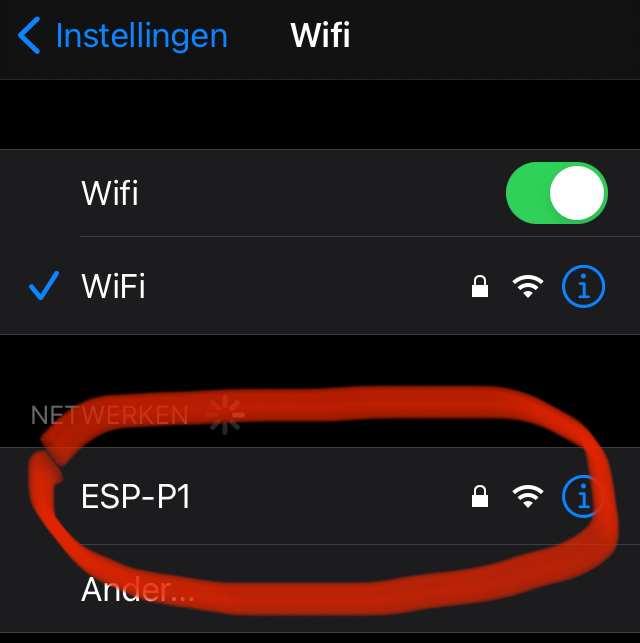
Het ESP wifi-netwerk
Na het inpluggen in de P1 poort of aansluiting van de micro-usb verschijnt een WiFi netwerk, bijvoorbeeld 'ESP-P1' of 'ESP-Itho'.
Verbind met dit netwerk, bijvoorbeeld met je telefoon.
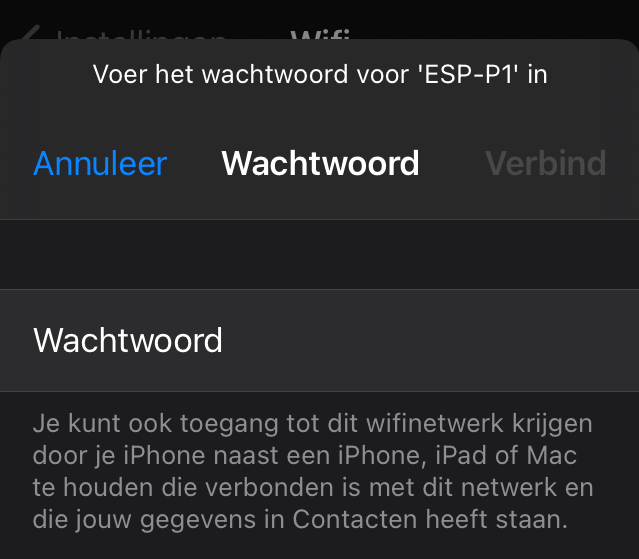
Wachtwoord: 'configesp'
Er wordt om een wachtwoord gevraagd: configesp
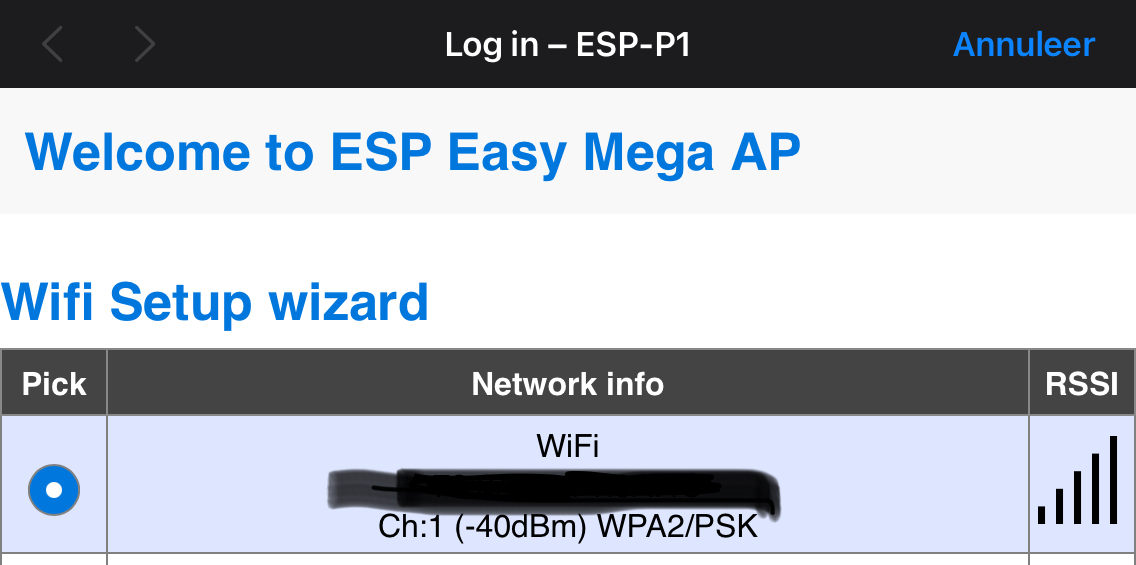
Login pagina
Meestal wordt er op je telefoon nu een inlogpagina geopend, als dat niet gebeurt, open dan je browser en typ in de adresbalk: 192.168.4.1
Op de loginpagina selecteer je je eigen wifi-netwerk, en scrol je naar beneden om het wachtwoord in te vullen

Vul wachtwoord in
Zoals in de vorige stap al benoemd, scroll naar beneden en vul het wachtwoord van je wifi-netwerk in.
Klik vervolgens op 'connect'
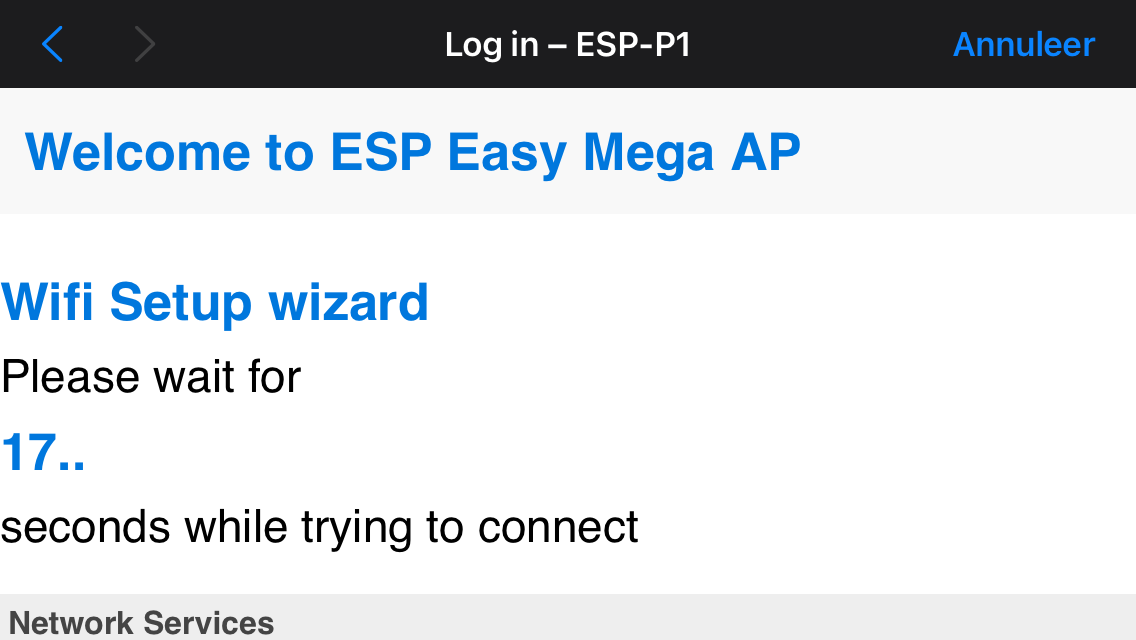
Verbinding wordt gemaakt
De Wemos/ESP gaat nu met je wifi-netwerk verbinden.
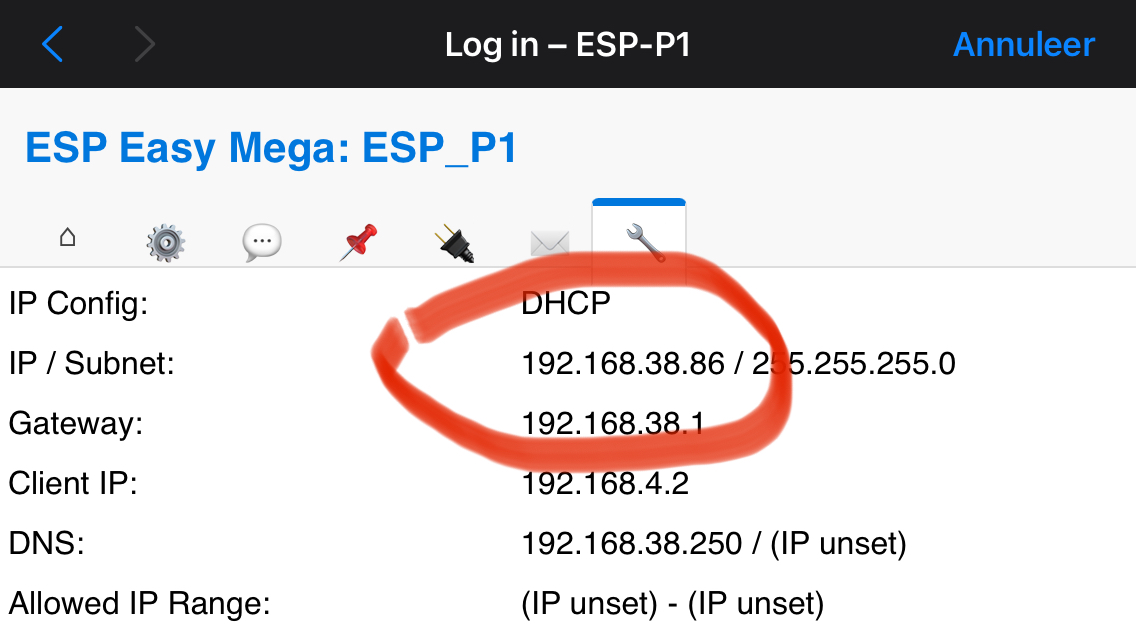
Verbinding gemaakt
Als er verbinding is gemaakt, worden er wat details weergegeven (je moet hiervoor wellicht iets naar beneden scrollen). Het belangrijkste detail hier is het ip-adres.
In dit geval: 192.168.38.86. Dit ip-adres heb je nodig om in te vullen in Home Assistant of Domoticz voor de P1-connector.
Als je met je telefoon weer via je eigen Wifi-netwerk bent verbonden, is dit ook het ip-adres waarop je de configuratie kunt aanpassen.
Je bent nu klaar met configureren.
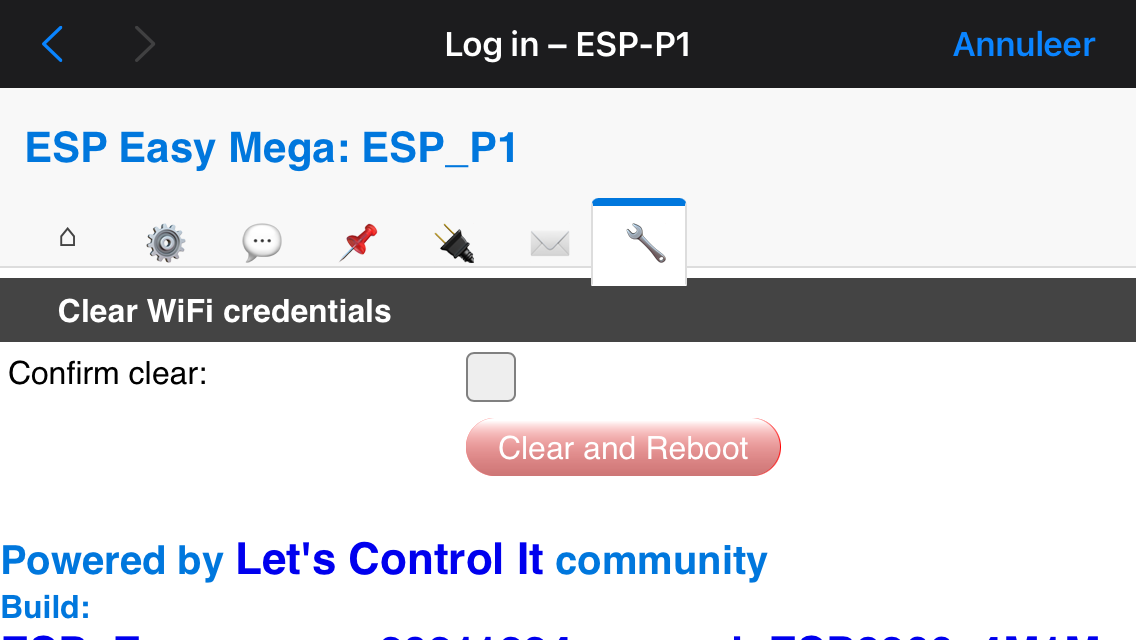
Fout wachtwoord ingevuld?
Als je een fout wachtwoord voor je wifi-netwerk hebt ingevuld, blijft de ESP proberen te verbinden. Om de inloggegevens te resetten doe je het volgende:
- Start de Wemos/ESP buiten het bereik van je wifi-netwerk (bijvoorbeeld verderop in de straat met een powerbank en een microusb kabel)
- Verbind je telefoon met het ESP-P1 netwerk dat beschikbaar komt (zoals in de eerste stappen hierboven)
- Op de configuratiepagina kun je nu iets naar beneden scrollen, tot je de optie 'clear WiFi credentials' ziet
- Selecteer het vinkje, en klik op 'Clear and reboot'
- Je kunt nu de setup-procedure in huis weer opnieuw proberen